【按键精灵特别版】按键精灵电脑正式版下载 v9.63 免费特别版
软件介绍
按键精灵特别版是一款非常好用的键盘鼠标指令模拟工具,这款软件可以根据用户的指令来帮助用户进行自动鼠标键盘模拟操作,并且支持动作录制和回放功能,可以轻松将用户从重复的键盘操作中解放出来。
按键精灵电脑版是一款提高用户们的工作或者学习效率的神器,软件通过帮助用户们设计电脑各种快捷键的脚本,从而使用户们通过更加便捷的方式进入一个界面或者进行一段反复动作,有需要的小伙伴们,可以在本站下载按键精灵免费特别版试试哟~
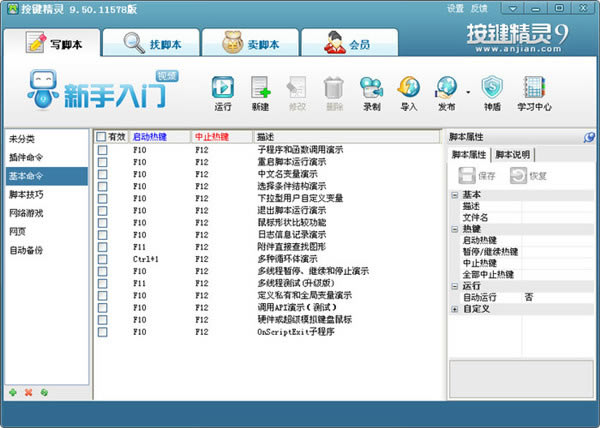
软件特色
1.操作简单,非常容易上手,适合初级编程人员;
2.功能强大,脚本语句丰富,并有强大的录制键鼠操作的功能;
3.界面友好,提供多界面编辑功能,使用鼠标就可以完成大部分的脚本的制作动作;
4.提供写脚本向导、命令库加密、云脚本储存等人性化功能;
5.兼容性好,支持大部分Windows下的软件;
6.内置资源库,提供热门插件、命令库等资源下载;
7.拥有“神盾”保护功能。
软件功能
-网络游戏中可作脚本实现自动打怪,自动补血,自动说话等。
-办公族可用它自动处理表格、文档,自动收发邮件等。
-任何你觉得“有点烦”的电脑操作都可以替你完成。
按键精灵免费版安装方法
一、在本站下载最新版的按键精灵安装包,双击运行。
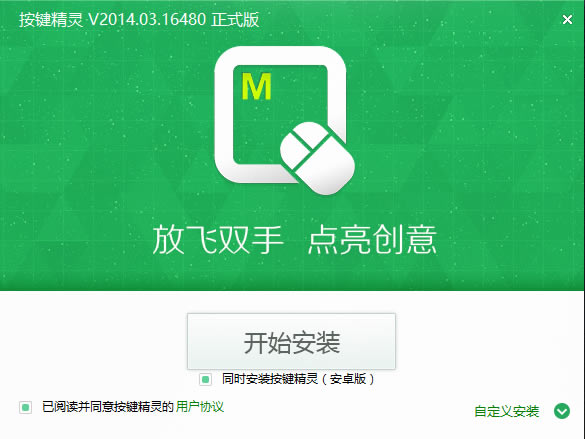
二、点击【自定义安装】或者【开始安装】。开始安装,软件会安装在默认的位置;自定义安装,可以选择软件安装位置、去除不必要的捆绑。
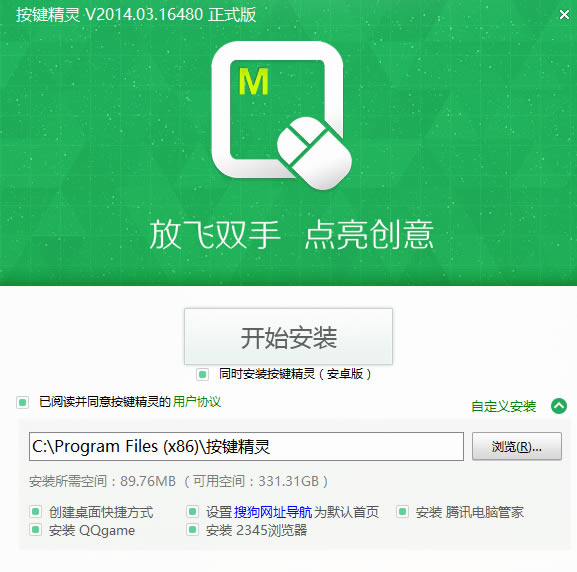
三、耐心等待软件安装完毕。
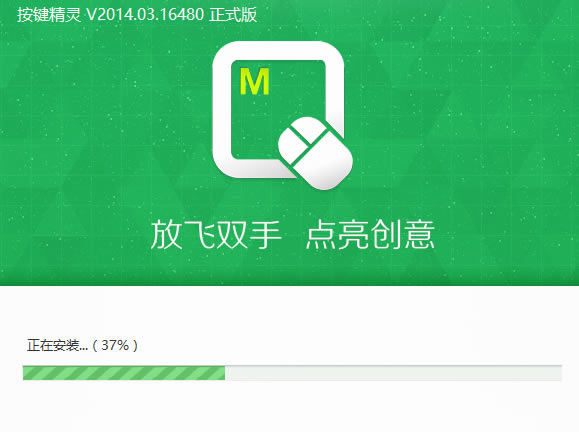
四、安装完毕会有提示,点击【立即体验】就可以使用软件啦。
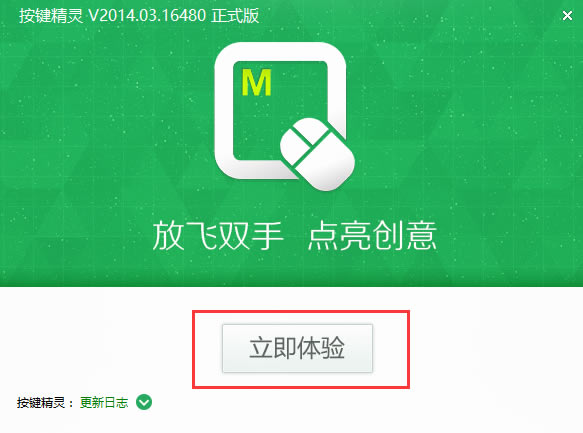
按键精灵免Root版使用教程
制作脚本
1、界面窗口上的版块就是软件预置好的“脚本”,每一行就是一个“脚本”。
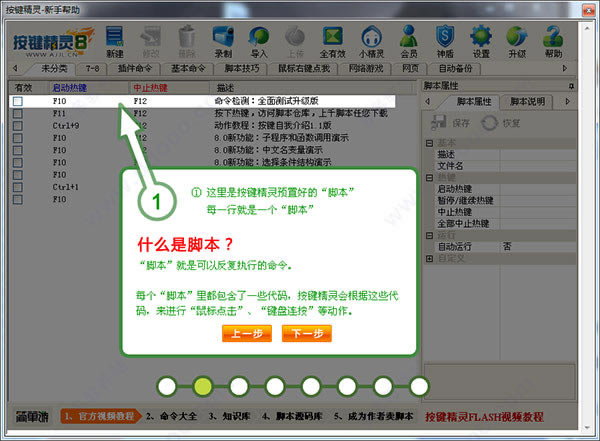
2、勾选有效框,按启动热键F10可以启动这个脚本,按F12停止运行脚本。
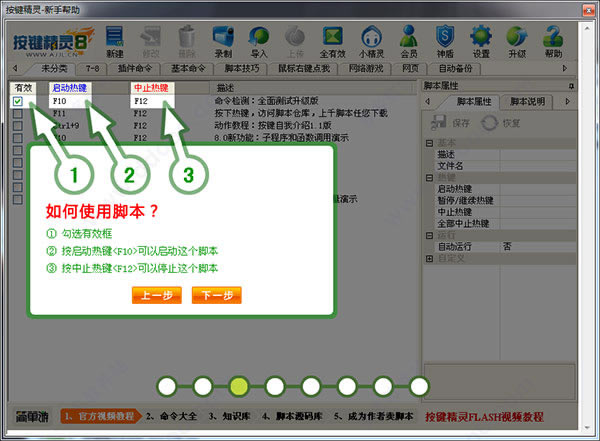
3、了解脚本使用方法后,正式创建脚本。首先,点击“新建”进入脚本编写。
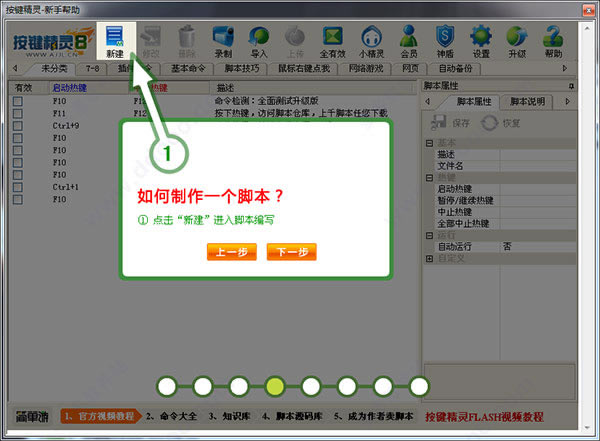
4、在文本框中按键盘任意键,此次以“A”键为例,点击“插入”,然后设置脚本内容。
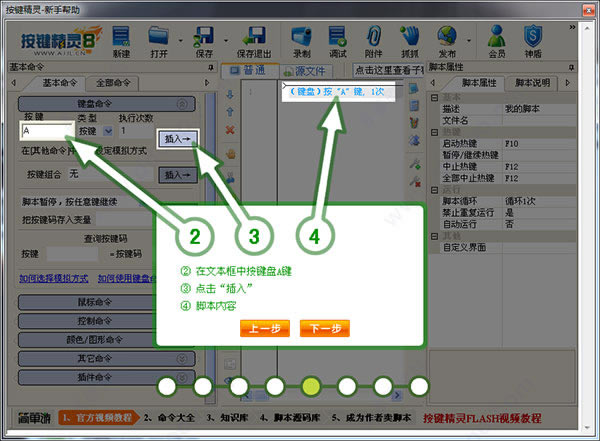
5、保存脚本,点击弹窗“是”以默认名字保存。
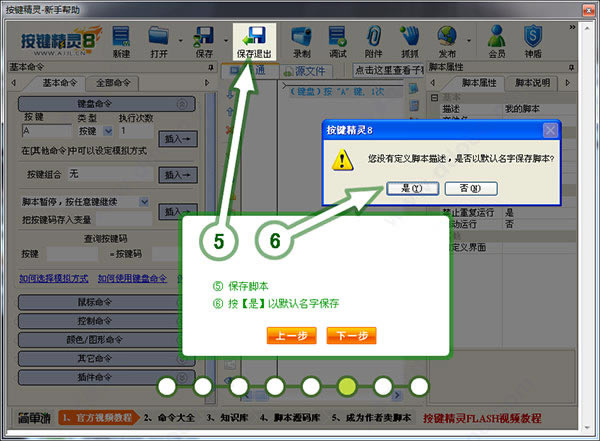
6、再次回到主界面,就能看到刚才保存好的脚本。
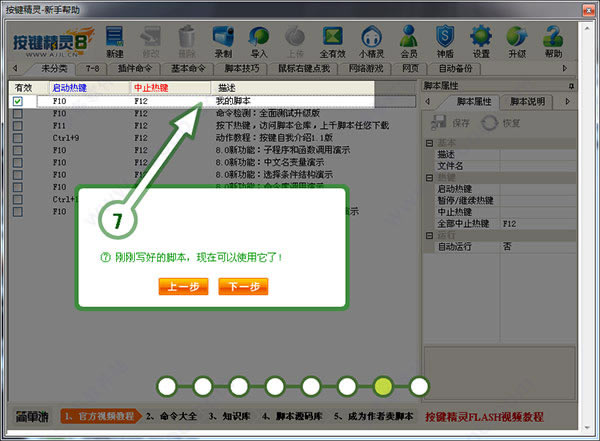
按键精灵设置循环
1、打开安装好的按键精灵,找到并点击“我的脚本”项。点击需要设置循环的脚本,然后点击右侧的“属性”。
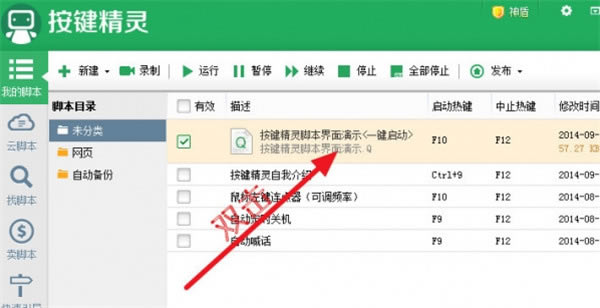
2、进入属性面板后即可看到脚本循环设置,可以根据需要来设置循环的次数、循环的时间等选项。
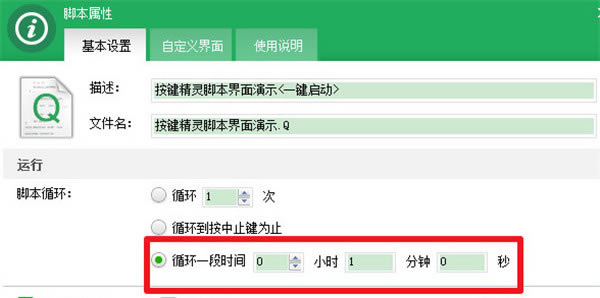
3、如果想要设置为无限循环,选择“循环到按中止键为止”选项,脚本就会一直循环。默认的终止键是【F12】,如下图所示。
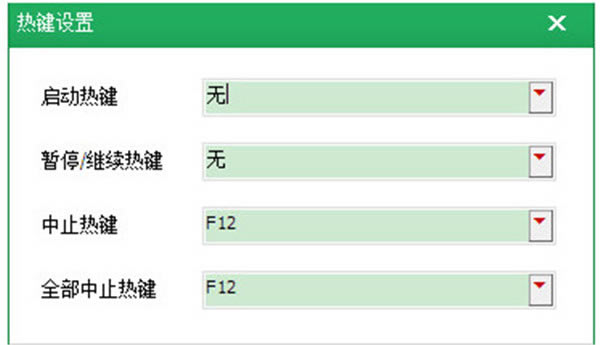
4、点击按键精灵脚本属性界面下方的“修改热键”按钮,打即可对想自定义的热键进行修改。
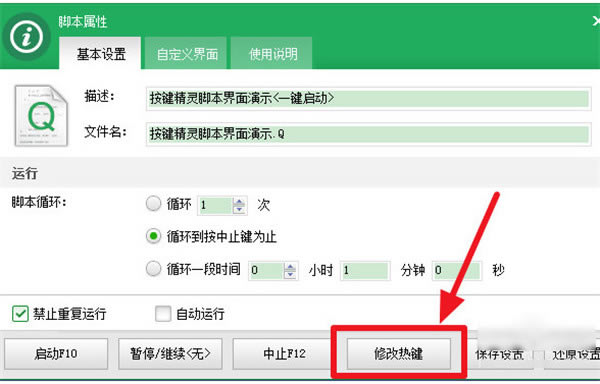
按键精灵设置时间间隔
1、打开按键精灵,点击左侧的“快速引导”选项,可以看到如下图(可新建脚本、录制脚本、初次写脚本指导等,如里不是初次使用脚本在下方还会显示修改的脚本列表等内容)。首先在这里我们打开或者新建一个脚本,点击左侧的“其他命令”。
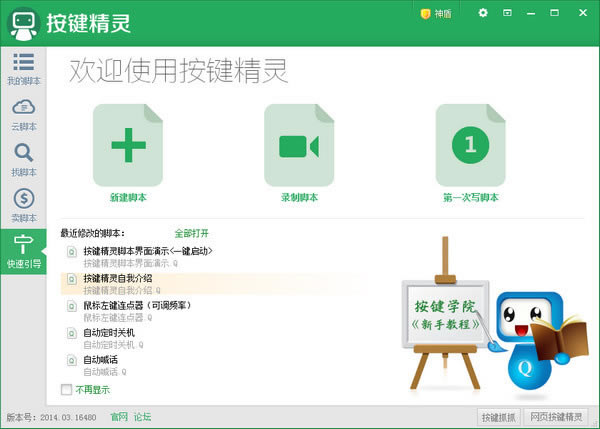
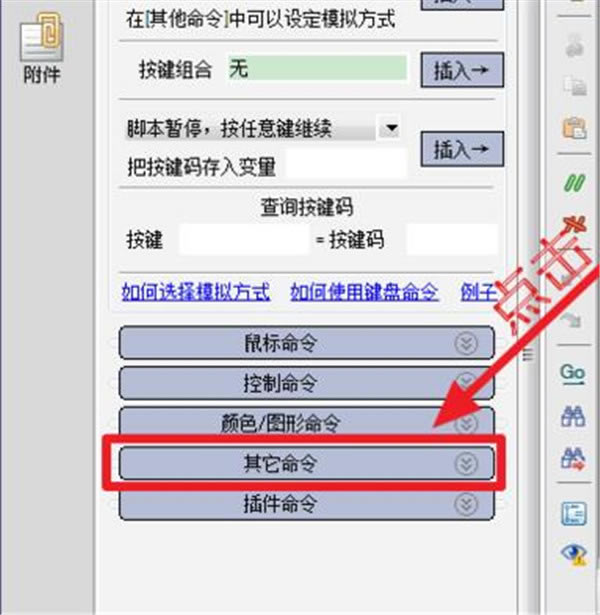
2、找到“延时”一栏,在下方修改想设置间隔的时间即可。
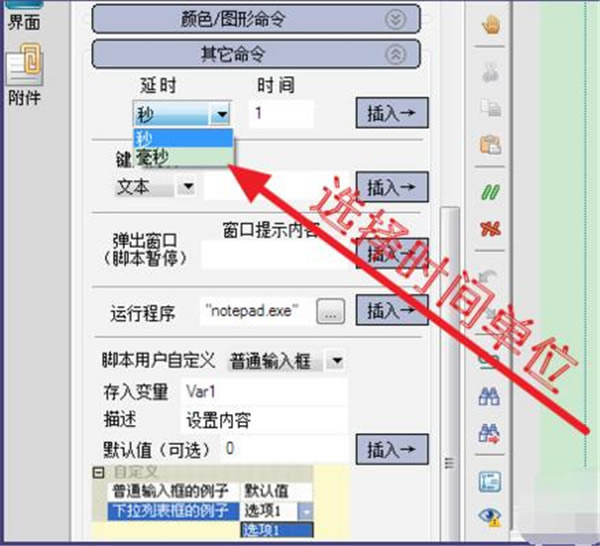
3、然后点击后面的“插入”。
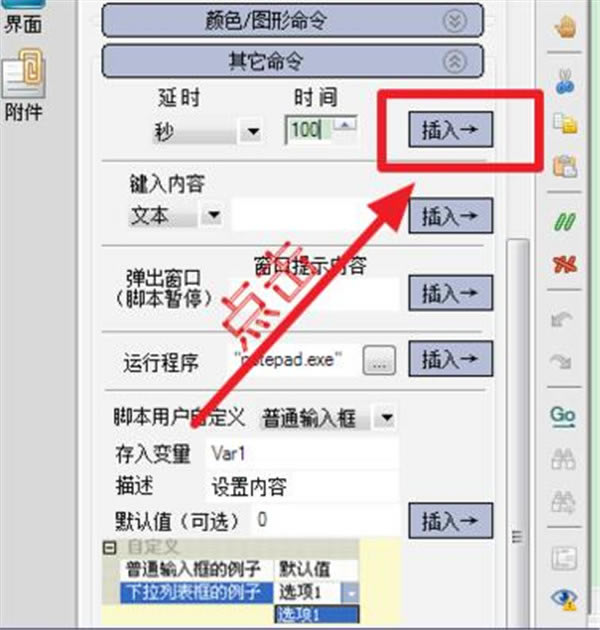
4、就可以看到命令已经被插入了。注意:在脚本中,所有的时间单位都是【毫秒】,即使你插入的时候单位选择的是秒,按键精灵也会转为毫秒哦。
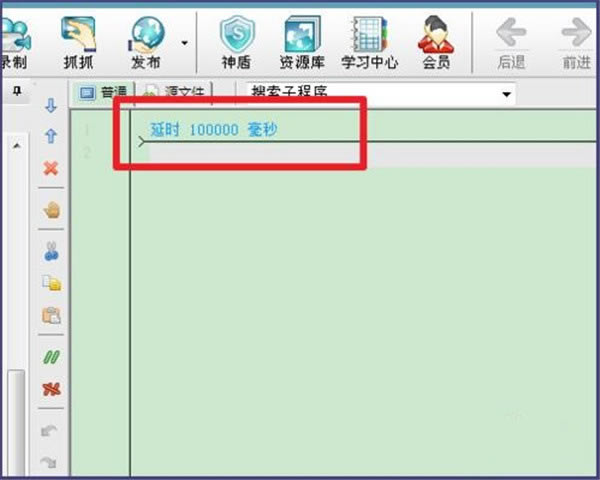
常见问题
一、按键精灵怎么找图点击
1、首先明确编写脚本的目的,本例子中主要是完成以下的目标:找到图片,并用鼠标左击一次,新建一个脚本,点击上方的【抓抓】
2、在图像下,使【抓抓】在截取窗口的前面,然后点击【截屏】
3、框选出要截取的图片,选择【位图另存为】
4、命名图片,然后保存
5、关闭【抓抓】,点击【附件】
6、点击【添加】,将刚才保存的图片插入脚本中
7、回到脚本,点击【颜色/图形命令】
8、在第一个下拉菜单中选择【区域找图】
9、然后选择找图的区域,如果需要在整个屏幕找图,需要将上面的数值设为电脑的分辨率,如果只需要在一个区域内找图,可以用【抓抓】确定区域坐标
10、然后将红框内的文件名改为图片的名称,可以调整图片的相似度,如果图片在所找的区域内没有相似的图片,就可以调得低一些,反之就调得高一些
11、注意要勾选【使用附件图片路径】,然后点击插入
12、现在就只需要添加鼠标点击的命令了,在【则】后面添加语句,也是图中箭头指示的位置
13、点击鼠标命令下的移动命令,不需要管当前的坐标值
14、在【源文件】窗口下,将具体的数值替换成【intX+20,intY+20】
因为脚本找到图后,会将图片所在的左上角的坐标位置赋值给X,Y两个变量,如果直接输入【intX,intY】鼠标点击的时候就会点击图片的左上角,就有可能点不到图片,所以要X,Y设置一个偏移量,这个偏移量是根据图片大小来设置的,如果图片面积小,偏移量大,也是点击不到图片的,所以设置完成后,需要测试一下
15、然后设置一个延时时间,自己掌握长短
16、接着在输入一个鼠标单击的命令即可,这个脚本就编写好了
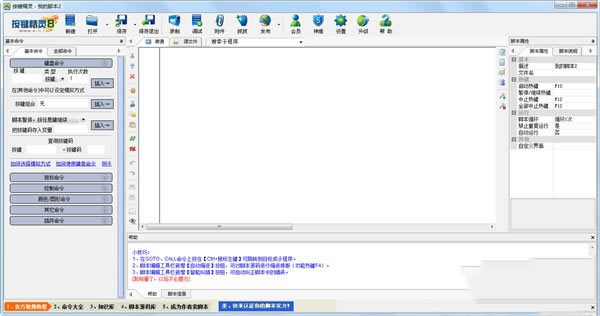
二、使用按键精灵会不会对键盘鼠标造成损坏?
肯定不会,按键精灵只会保护你的键盘和鼠标。
三、在网络游戏里面使用按键精灵是否会被封号?
按键精灵只是一个模拟键盘和鼠标操作的工具,没有修改游戏数据和封包的功能,因此绝对不能称之为“游戏外挂”。但网游是否封号取决于游戏厂商,如果他们禁止玩家使用按键精灵这类工具,就有可能封玩家的帐号。不过目前比较聪明和理智的游戏公司都会把按键精灵和外挂区别对待,采取一种不禁止和不赞成的态度,给玩家一个解放双手的权利。
四、为什么用按键精灵之后机器会蓝屏或者重启?
蓝屏和重启可能是因为您使用了“神盾”功能或者“硬件模拟”功能。这两个功能使用到了系统的驱动开发技术,容易和一些杀毒软件冲突导致蓝屏或者重启。解决办法是尽量少开一些第三方软件。
五、制作脚本
首先,打开按键精灵,一般第一次下载按键精灵,不太会使用的情况下,小编推荐大家先使用“第一次用脚本”。
小编这里就用创建,鼠标连点的脚本为大家做讲解吧。
如图可看到,刚打开脚本的时候,脚本会教大家如何去设置。
在鼠标动作菜单栏中,选择自己想要的设置。
设置完毕后,点击旁边的插入即可。
再来就是对脚本每一次点击鼠标的时间作设置,设置完毕后,还是需要点击旁边的插入。
最后设置好,需要循环的次数,点击右下方的保存,一个简单的脚本就这样被设置好了。
在我的脚本里面就可以找到刚刚设置过的“脚本”了。
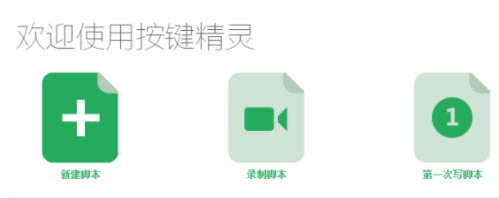
注册码忘记解绑怎么办?
按键精灵提供“自助解绑”服务,只要等待3小时即可在新的电脑上重新绑定您的注册码。
在按键精灵9.0及以后的版本里,登录会员账号即可激活会员功能,不需要再解绑注册码了。
按键精灵的录制功能怎么用?
1、打开安装好的按键精灵,在“我的脚本”标签中,点击上方的“录制”按钮。
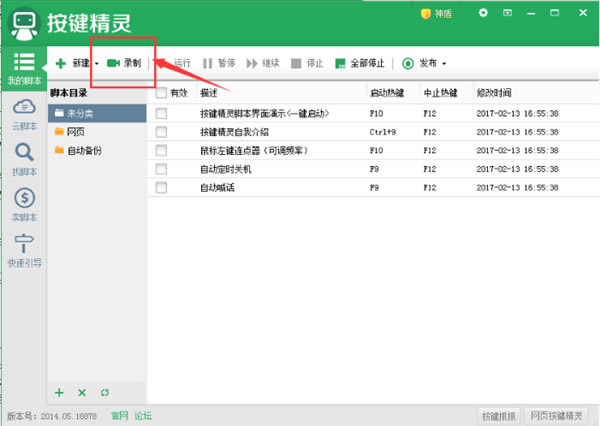
2、点击红色圆点开始录制,或者使用快捷键“Scroll Lock”开始录制。
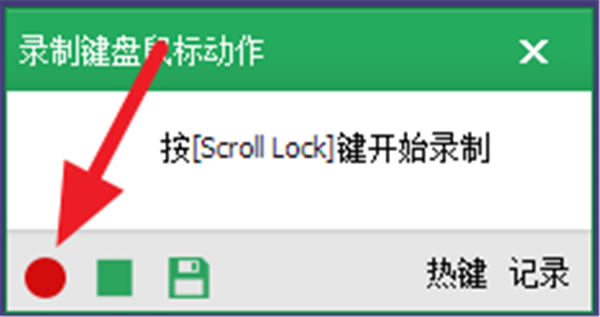
3、点击下方的“记录”,可以设置记录的键盘鼠标动作,通常勾选上“记录键盘操作”和“记录鼠标点击”选项就可以了。
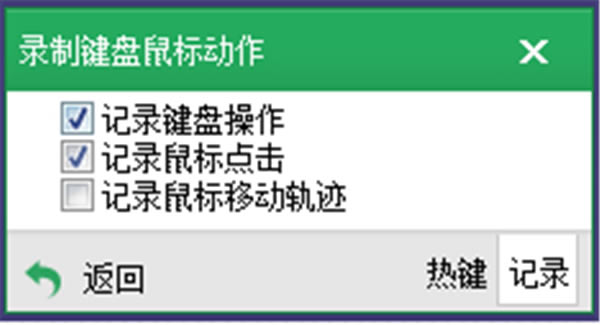
4、设置完成后我们就可以正式开始录制,录制过程中可以点击暂停(左侧),录制结束后(中间按钮)点击停止然后保存脚本(右侧按钮)即可。
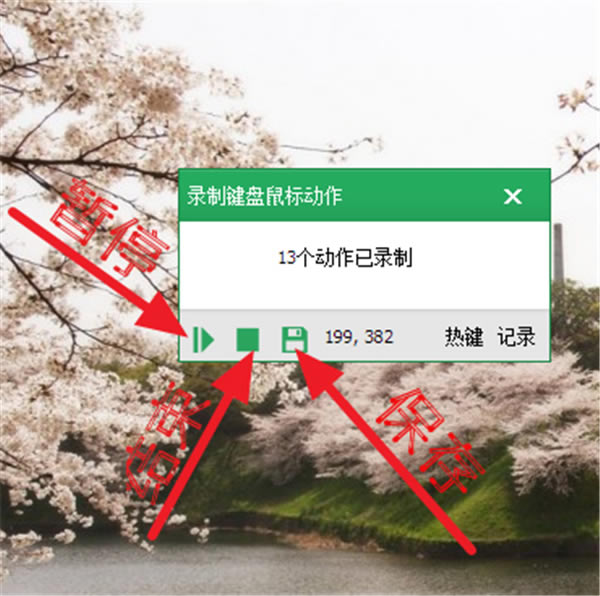
5、之后在“脚本目录”中就可以看到录制的脚本了,之后在使用按键精灵时就可以使用这个脚本了。
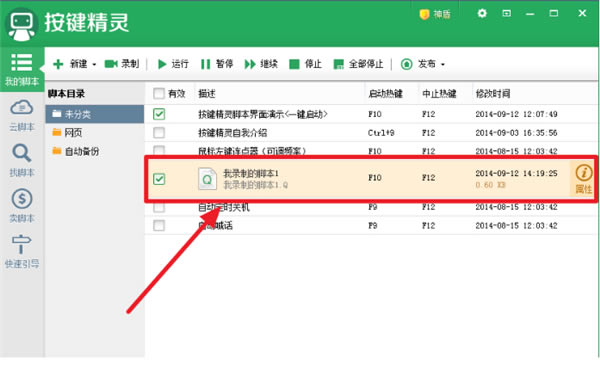
按键精灵和易语言对比
按键精灵和易语言都是编程软件。
按键精灵是写脚本的,一般是用来做游戏挂机类和一些简单的操作,它有中文和英文两种模式,还有就是源代码模式适合手动写代码的人员,编程速度非常快,方便快捷。按键精灵只需要简单录制鼠标动作就可以重复你刚才的脚本,可以说是傻瓜式编程无需任何编程基础,入门快,门槛低,即使是小白也能很快上手的。
易语言与按键精灵来比,它的功能非常强大界面可随意做,不仅可以做游戏还可以做软件,但是它需要有编程基础,逻辑性比较强,相对于按键精灵它稍微复杂些,不适合没有编程基础的。
更新日志
1、按键精灵新增 DimEnv和Global全局变量支持定义数组。
2、按键精灵新增 按键精灵得到当前程序路径GetExeDir命令。
3、解决 表格控件InsertRow插入行没有继承默认属性问题。
4、解决 表格控件增加固定行列时按键精灵没有清除表格类型问题。
5、解决 表格控件类型设置浏览框后,点击“还原设置”过滤条件显示乱码问题。
……
点击下载系统软件 >>本地高速下载
点击下载系统软件 >>百度网盘下载